写真を共有するInstagramでは「#goproのある生活」などのタグでGoProに関する写真や映像を見れます。
国内外、素敵な映像の投稿が見れるので、GoProを手にしたあなたも「こんな風な写真を撮ろう!」と挑戦したくなるはず。
ですが実際に撮影してみると、思った写真が撮れない!とガッカリしてしまう事もあるでしょう。GoProの撮影は、一般のカメラとは少し違うので撮影のコツも異なります。
今回は、撮りたい映像に対して、どんな設定が向いているか、ご紹介していきます。
Instagramに高画質でシェアするなら幅1080ピクセルで
Instagramの投稿では、高画質が最大幅1080ピクセルになります。
1080ピクセルより大きい写真を投稿しても、自動的に1080ピクセルに縮小されます。
小さな写真の場合は、幅320ピクセルまで拡大されますが、その分画質が劣ってしまいます。
Instagramで綺麗な画質のままシェアしたい時は、最低でも1080ピクセル以上で撮影しましょう。
写真が確実に幅1080ピクセルでシェアされるようにするには:
- 最新バージョンのInstagramアプリをダウンロードします。
- アスペクト比が1.91:1~4:5で、幅が1080ピクセル以上の写真をアップロードします。
Instagramにシェアする写真のGoProの設定方法
GoProの写真撮影は、写真・連写(バースト撮影)・夜間があります。
完成映像を想像して、どのモードが向いているかを考えて撮影すれば、経験値が増すごとに撮影技術もアップしますよ。
今回はGoPro HERO7 Black の設定でご紹介します。モデルによって違いはありますが、ベースは同じなので参考にご覧ください。
「Protune」を使ってみよう!
いずれのモードでも「Protune」を設定できます。
設定をしない基本設定だと、レンズを通してGoProが最適とした内容で自動的に設定されます。
自分で調整したい時に設定するのが「Protune」です。
オンにする事で設定できるのは、シャッター速度の調整をする「シャッター」、露出補正の「EV修正」撮影時の感度の範囲を設定する「ISO」、色温度を調整する「ホワイトバランス」、映像の輪郭を調整できる「画質」、映像のコントラストを調整する「カラー」、音質の設定ができる「RAWオーディオ」、撮影の音質を切り替えれる「マイク」などあります。
「Protune」をオンにすると芸術的な映像を作ることができますが、設定してみたいけどどこを弄ってよいか分からない場合は、カラーをGoProカラーにするだけでも見た目が変わるので、試してみてください。

「写真」で渾身の1枚を撮影しよう!
写真モードに切り替えた一番最初に表示されるのが、シャッターを押したら1枚撮影する「通常モード」です。
シャッターを押すと、1枚撮影できる一般的な「写真を撮る」モードです。
設定のポイント
- メガピクセル
- 露出
- Protune
見た目の大きな差がが出るのが、メガピクセル(FOV)で設定できる「魚眼無効(12MPリニア)、広角(12MP広角)」の切り替えで、GoProらしい遠近感が表現できるのは広角です。
どちらの設定でも、撮影に慣れていないと自分が狙っているより対象物が小さく写る傾向にあるので、近づいて撮影すると迫力ある映像になります。
被写体に近づくとレンズの高さでかなり見た目が変わるので、地面からの高さを色々試してみると面白い構図を発見できますよ。
露出は液晶画面をタップすると、触った部分の明るさに合わせて自動露出をしてくれます。映像全体が明るすぎる、暗すぎると感じた時は、一番注目させたい部分をタップする事で、その対象物に合わせた明るさになります。
写真モード撮影のポイント
- 魚眼無効、広角の切り替えを使う
- 被写体に思いっきり近づいてみる
- 地面からの高さを変えてみよう
- 自動露出で映像の明るさを調整しよう
「連写」で連続撮影を楽しもう!
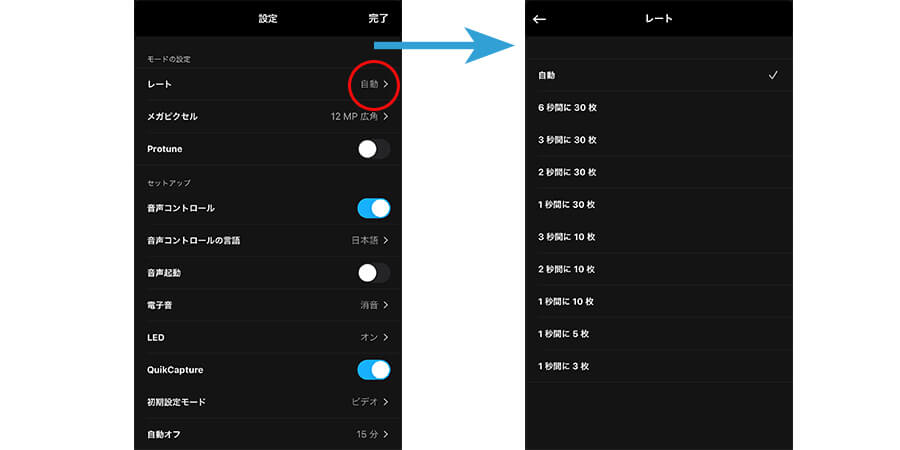
スポーツシーンやスピード感のある連続写真を撮影する時は「連写モード」です。
設定のポイント
- 連写レート
- 露出
- Protune
設定では、連写レートの設定が一番のポイントになります。何秒間で何枚シャッターを切るか!に関わりますが、やってみないとピンとこないと思うので、まずは試してみてください。
シャッターを切って、設定した枚数が撮影できると自動的に写真を保存できます。シャッターを押してる間撮影したい時はタイムラプスで撮影しましょう。連写モードは設定した枚数を撮影する仕組みです。自動の場合は、10枚だったり30枚だったり、レンズに映る環境で変わるようです。
GoPro本体・アプリによって撮影開始のタイミングが異なります。
GoPro本体…シャッターを押した瞬間から
アプリ…シャッターを離した瞬間から
設定に迷った時は、3秒/10枚や3秒/30枚で撮ってみて映像を確認し、そこを基準に増やしたり減らすと良いでしょう。
自動だと、どんな設定で撮影してるか確認できないので、自分で設定して撮影したものから調整するようにした方が、自分の狙う映像の撮影に近づけます。
連写モード撮影のポイント
- 連写レートは自動は使わずいずれか設定する
- 設定した枚数を撮影すると撮影終了
- GoPro本体とアプリで撮影タイミングが異なる
「夜間」で夜の撮影をコントロールしよう
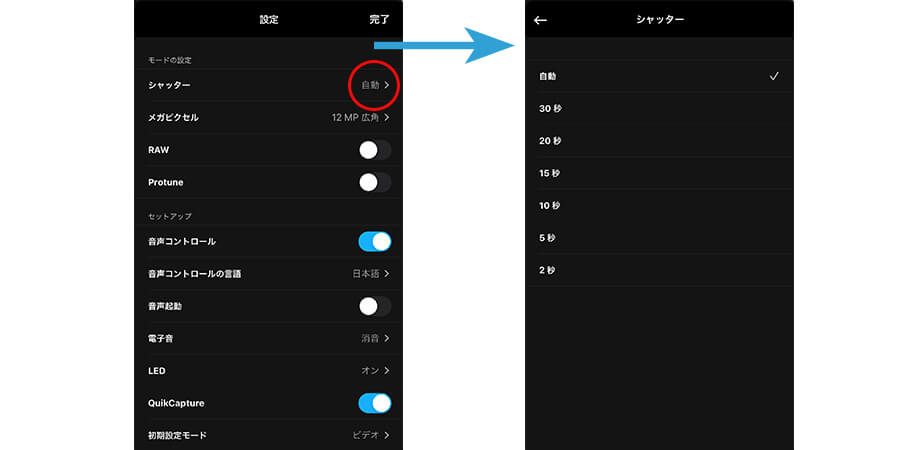
GoProを光の量が少ない場面、特に夜間撮影する時に活躍するのが「夜間モード」です。
カメラのレンズは、光の量が足りない暗い場所で撮影する時はシャッターを開ける時間を長くとる事で光の量を補います。
暗い場所で物を見る時に、一瞬だと判断がつかなくても、ジーっと見つめると見えてくるのをイメージすると分かりやすいのではないでしょうか。
シャッターを開ける時間が長いという事は、シャッターを切るスピードが遅くなるので、被写体がブレやすくなります。それを防ぐには三脚などを使用してカメラが動かない状態を作ると良いでしょう。

Instagramなら自分の写真を世界に発信できる!
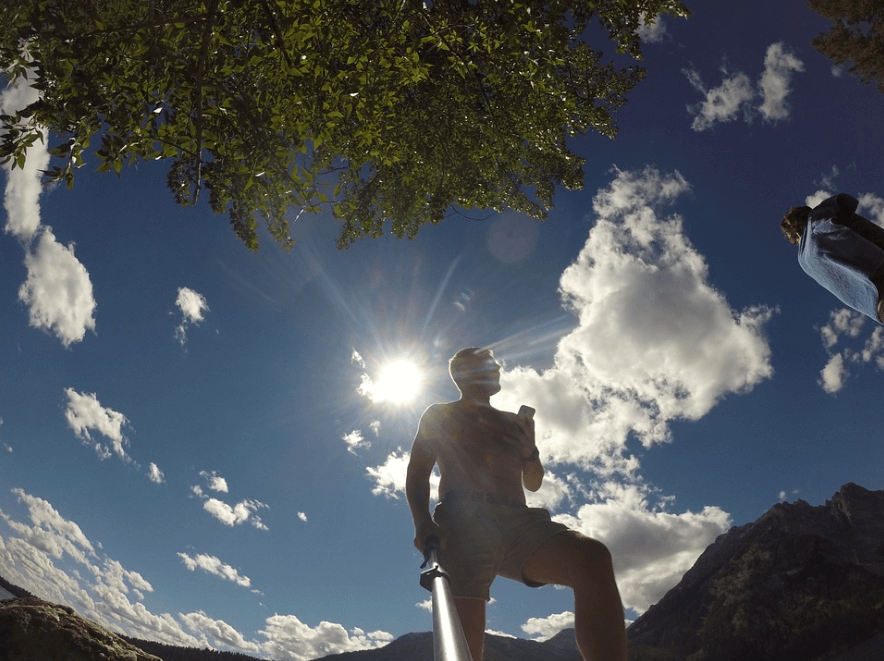
撮影するだけでも十分GoProは楽しめますが、良い写真が撮れたら多くの人に見てもらえると撮影の張り合いが増えます。
Instagramを使えば簡単に写真をシェアできるので、良い写真が撮れたら投稿してみてはいかがでしょうか。きっと普段の生活では繋がらない新しい交流が広がるでしょう。

